Quando você comprou o seu Mac pela primeira vez, é quase certo que você o configurou para o fuso horário e região em que morava na época. Embora não haja problema se você ficar no mesmo lugar, podem surgir problemas se você não se enquadrar nessa categoria e se mudar para outro lugar.
 Alterando o
Alterando o
hora e região em seu Mac podem não estar na mesma lista que resolver seu visto, abrir uma conta bancária e encontrar uma casa ao se mudar para um novo país. Mas é uma boa ideia torná-lo uma de suas prioridades mais baixas, pelo menos.
Neste artigo, mostraremos como alterar o fuso horário e a região em seu Mac.
Como alterar a região do seu Mac
Assim como alterar o idioma do seu computador, mudar o fuso horário do seu Mac não exige muito esforço. Encontrar o aplicativo também é muito simples. Tudo que você precisa fazer é seguir as etapas descritas abaixo.
Etapa 1: vá para o logotipo da Apple no canto superior esquerdo da tela.
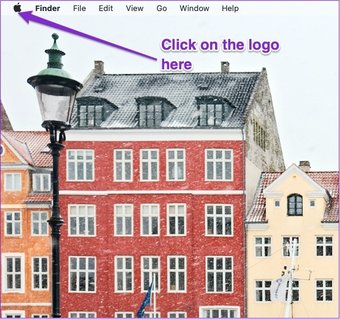
Etapa 2: Vá para Preferências do Sistema. Esta é a segunda opção; você o encontrará abaixo da linha Sobre este Mac.
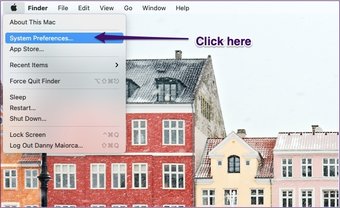
Etapa 3: procure o aplicativo Idioma e região. O ícone para isso é uma bandeira azul com uma esfera branca no meio.
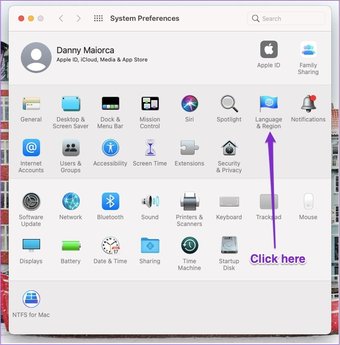
Etapa 4: Idioma e região encontrados, clique nele.
Etapa 5: em Região, que é a primeira seção, clique nas setas azuis para abrir o menu suspenso.

Etapa 6: Escolha o país ou território em que você está agora.
Assim que tiver siga as etapas acima, seu Mac deve ser atualizado imediatamente. Se isso não acontecer, tente reiniciar o dispositivo e ver se isso faz diferença.
Como alterar o fuso horário do seu Mac
Alterar o fuso horário do seu Mac é, como É o caso da mudança de região, um processo direto. Siga as etapas descritas abaixo deste parágrafo para fazer isso.
Etapa 1: volte para o logotipo da Apple e para as Preferências do sistema novamente.
Etapa 2: em vez de selecionar Idioma e região, vá para Data e hora.

Etapa 3: Na parte superior da janela, você verá uma janela com duas opções: Data e Hora e Fuso Horário. Selecione o último destes.
Etapa 4: na parte inferior da janela, você verá um cadeado. Clique aqui.
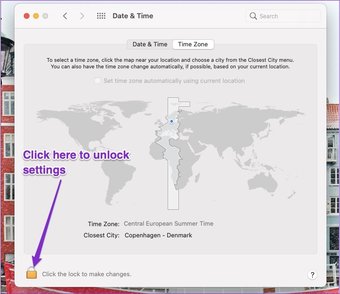
Etapa 5: na próxima tela, seu Mac solicitará que você insira seu nome de usuário e senha. Faça os dois.
Etapa 6: clique no botão azul Desbloquear na parte inferior da janela.
Etapa 7: Clique na parte do mundo para a qual deseja alterar o fuso horário. Se quiser escolher uma cidade específica (ou a mais próxima de você, você pode digitar na caixa Cidade mais próxima:
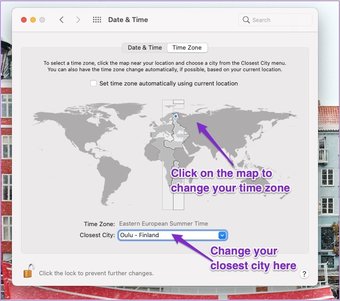 Se você viajar regularmente, você pode evitar muitos problemas permitindo que seu Mac altere o fuso horário por conta própria. Para fazer isso, tudo o que você precisa fazer é marcar a caixa ao lado de “Definir fuso horário automaticamente usando a localização atual”.
Se você viajar regularmente, você pode evitar muitos problemas permitindo que seu Mac altere o fuso horário por conta própria. Para fazer isso, tudo o que você precisa fazer é marcar a caixa ao lado de “Definir fuso horário automaticamente usando a localização atual”.
Quando terminar, você pode clicar no cadeado novamente na parte inferior da tela.
O que fazer se o horário do Mac estiver dois minutos atrasado
Em em alguns casos, você pode se deparar com um incômodo em que seu Mac mostra a hora errada. Felizmente, você pode consertar isso com o mínimo de estresse-como se você quisesse controlar seu tempo online.
Estas etapas irão guiá-lo durante o processo.
Etapa 1: em Data e hora, clique no l ock na parte inferior da janela e digite os detalhes de administrador do seu computador.
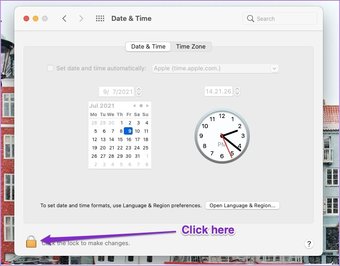
Etapa 2: Acima do relógio, digite a hora correta.
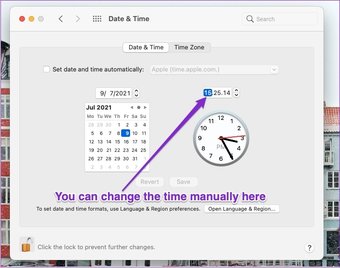
Alternativamente, você pode marcar a caixa intitulada“ Definir data e hora automaticamente. ”
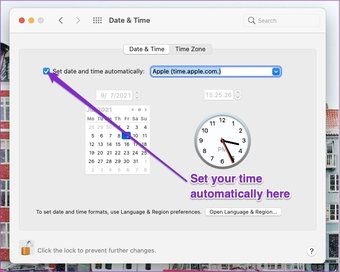
Etapa 3: independentemente de sua escolha, clique no cadeado novamente na parte inferior da janela.
Ativado ma vez que você executou as etapas acima, seu Mac deve fazer essas alterações com efeito imediato. Assim, você pode fechar as Preferências do Sistema e voltar ao que estava fazendo.
Clique aqui para ver nossa página de artigos sobre macos
Mover seu Mac com você é fácil
Mudar para outro estado, província ou país custa dinheiro suficiente sem lançando a compra de um novo gadget em A mistura. Felizmente, os Macs foram projetados para a geração nômade.
Alterar o fuso horário e a região exige pouco esforço e, para evitar a necessidade de fazer isso novamente, você pode configurar o dispositivo para mudar automaticamente sempre que viajar com o computador em outro lugar.
Agora que você leu essas dicas, por que não experimentar a alteração do fuso horário e da região em seu Mac?
Última atualização em 10 de julho de 2021
O artigo acima pode conter links afiliados que ajudam a apoiar a Guiding Tech. No entanto, isso não afeta nossa integridade editorial. O conteúdo permanece imparcial e autêntico.